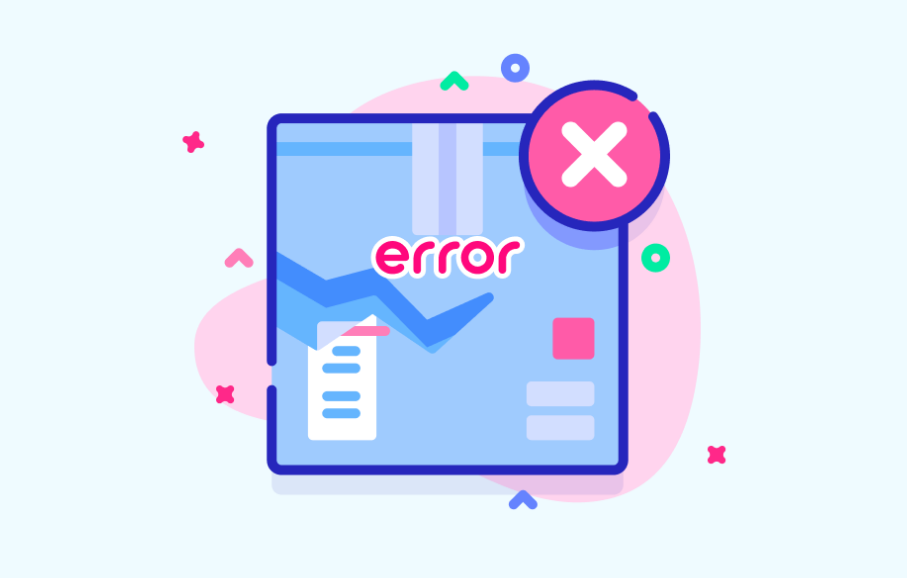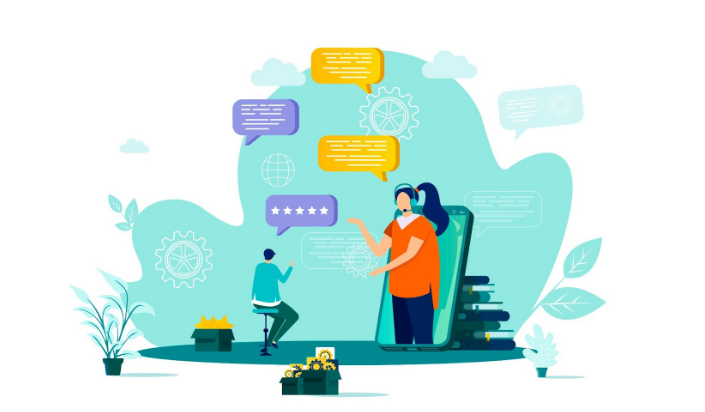Kā izmantot daudzkopu Robocopy Windows 10
Kad jums, puiši, ir jākopē faili uz citu disku, parasti izmantojat arī parasto atlases, kopēšanas un ielīmēšanas procesu. Lai gan šis process darbojas pilnīgi labi, ātrums kļūst par šauru vietu, mēģinot pārsūtīt daudz failu, tas var aizņemt ļoti ilgu laiku. Šajā rakstā mēs runāsim par to, kā operētājsistēmā Windows 10 izmantot robotu kopiju ar daudzsavienojumu. Sāksim!
Kā alternatīva, daudzi tehniski lietpratīgi lietotāji izmanto Robocopy (Robust File Copy). Tas ir iebūvēts komandrindas rīks Windows 10 kas nodrošina vairāk funkciju, lai ātrāk pārvietotu datus uz citu vietu.
Viena īpaša iezīme, kas padara Robocopy tik īpašu (un lielākoties neievērotu), ir tā vairāku pavedienu funkcija, kas dod jums atļauju vienlaikus kopēt vairākus failus. Nevis vienu failu vienlaikus, izmantojot File Explorer iebūvēto kopēšanas funkciju.
piespiest minecraft izmantot amd gpu
Šajā ceļvedī jūs, puiši, iemācīsities izmantot Robocopy vairāku pavedienu kopiju funkciju. Lai paātrinātu failu un mapju pārsūtīšanas procesu uz citu disku arī operētājsistēmā Windows 10.
Kā izmantot daudzkopu Robocopy Windows 10
Ja jūs gatavojaties kopēt lielu failu un mapju kopu uz citu disku, jums ir jāizmanto šīs darbības, lai Robocopy vairāku pavedienu funkciju kopētu datus ļoti ātri.
- Pirmkārt, atveriet Sākt .
- Pēc tam meklējiet Komandu uzvedne , ar peles labo pogu noklikšķiniet uz rezultāta un izvēlieties Izpildīt kā administratoram .
- Lai kopētu failus un mapes uz citu disku, ierakstiet šo komandu un pieskarieties Enter :
robocopy C:sourcefolderpath D:destinationfolderpath /S /E /Z /ZB /R:5 /W:5 /TBD /NP /V /MT:32
Piemēram:
robocopy C:UsersadminDocuments D:UsersadminDocuments /S /E /Z /ZB /R:5 /W:5 /TBD /NP /V /MT:32

facebook pilns vietnes skats
Nu, iepriekšminētajā komandā noteikti jāmaina avota un mērķa ceļi atbilstoši jūsu konfigurācijai.
Robocopy komandu sadalījums - Robocopy Multithreaded
Robokopijai faktiski ir daudz funkciju un komandā, kas parādīta šajā rokasgrāmatā. Lai kopija būtu uzticama un ātra, mēs izmantojam šādus slēdžus.
- / S - Kopējiet apakšdirektorijus, bet ne tukšos.
- / IS - Kopēt apakšdirektorijus, kas ietver arī tukšos.
- / AR - Kopējiet failus faktiski restartējamā režīmā.
- / ZB - Izmanto restartēšanas režīmu, ja piekļuve ir liegta, izmantojiet dublēšanas režīmu.
- / R: 5 - Atkārtoti mēģiniet reāli 5 reizes (varat norādīt arī citu numuru, noklusējums faktiski ir 1 miljons).
- / W: 5 - Uzgaidiet 5 sekundes, pirms mēģināt vēlreiz (varat norādīt arī citu numuru, noklusējums ir 30 sekundes).
- / TBD - Gaidiet, kamēr tiks definēti koplietošanas vārdi (mēģiniet atkārtoti pieļaut kļūdu 67).
- / NP - Bez progresa - nerādīt nokopēto procentuālo daudzumu.
- / V - Izveidojiet daudzveidīgu izvadi, parādot arī izlaistus failus.
- / MT: 32 - Veiciet vairāku pavedienu kopijas kopā ar n pavedieniem (noklusējums ir 8).
Tālāk | Robokopija ar daudzsavienojumu
Nu, vissvarīgākais slēdzis, lai koncentrētos uz iepriekš minēto komandu, ir / MT . Tas ir slēdzis, kas ieslēdz Robocopy, lai kopētu failus vairāku pavedienu režīmā. Ja neesat iestatījis numuru blakus / MT slēdzi, tad noklusējuma numurs būs 8 . Tas būtībā nozīmē, ka Robocopy mēģinās kopēt arī astoņus failus vienlaikus. Bet Robocopy atbalsta 1 uz 128 diegi.
Šajā komandā mēs izmantojam 32 , tomēr jūs varat to iestatīt uz lielāku skaitli. Vienīgā piesardzība ir tāda, ka jo lielāks skaits, jo vairāk tiks izmantoti sistēmas resursi un joslas platums. Ja jums ir ļoti vecs procesors, vienlaikus izmantojot lielu skaitu, tas ietekmēs veiktspēju, tāpēc pirms komandas izpildes noteikti veiciet pārbaudi kopā ar lielu skaitu pavedienu.
Kad jūs, puiši, esat pabeidzis šīs darbības, pamanīsit, ka failu un mapju kopēšana tagad prasīs ievērojami mazāk laika.
Jūs neaprobežojaties tikai ar failu un mapju kopēšanu ārējā vai iekšējā diskā, tas darbojas arī, lai migrētu failus tīklā.
Secinājums
Labi, tas viss bija ļaudis! Es ceru, ka jums, puiši, patīk šis Robocopy Multithreaded raksts un arī tas jums noderēs. Sniedziet mums atsauksmes par to. Arī tad, ja puiši ir saistīti ar citiem jautājumiem un jautājumiem, kas saistīti ar šo rakstu. Pēc tam informējiet mūs zemāk esošajā komentāru sadaļā. Mēs drīz sazināsimies ar jums.
saknes piezīme 8 snapdragon
Lai jums lieliska diena!
Skatiet arī: Dažādi veidi, kā novērst Microsoft Edge problēmas operētājsistēmā Windows 10